MS Officeのエラー
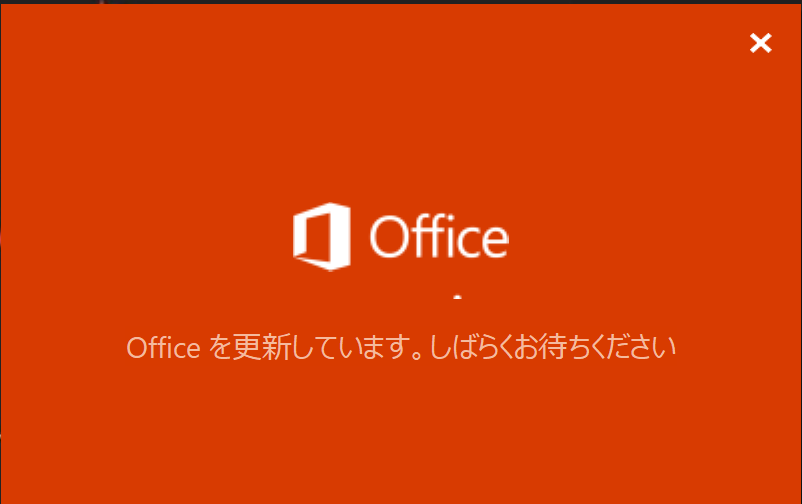
こんな画面が出て、Office(Word、Excel、PowerPoint、Outlookなど)が開けなかったことはありませんか?ここ最近社内でもWindows10のPCでこの問題が確認されたので、このエラーが出た時の対処法を紹介します。
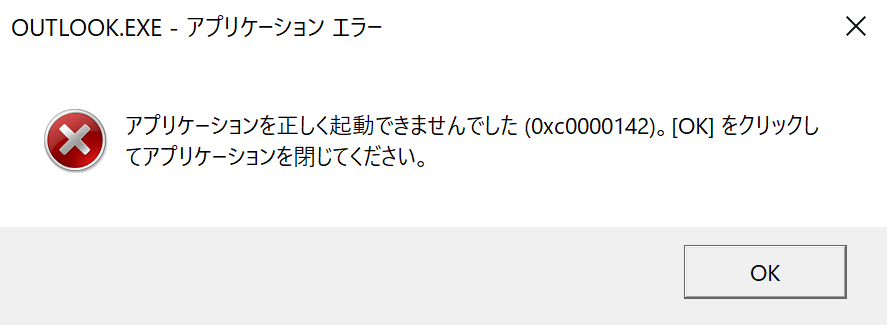
「しばらくお待ちください」と出ているのでしばらく待つと、アプリケーションエラーが出て強制終了されてしまいました。もう一度Officeソフトを立ち上げようとしても同じことの繰り返し。このような状態のときは、本当にバックグラウンドで更新中のこともあるので、1回は待ってみましょう。10分ぐらいはそのままにしてください。待っていても終わらない、またはアプリケーションエラーが出てしまった場合は下記方法で対処する必要があります。
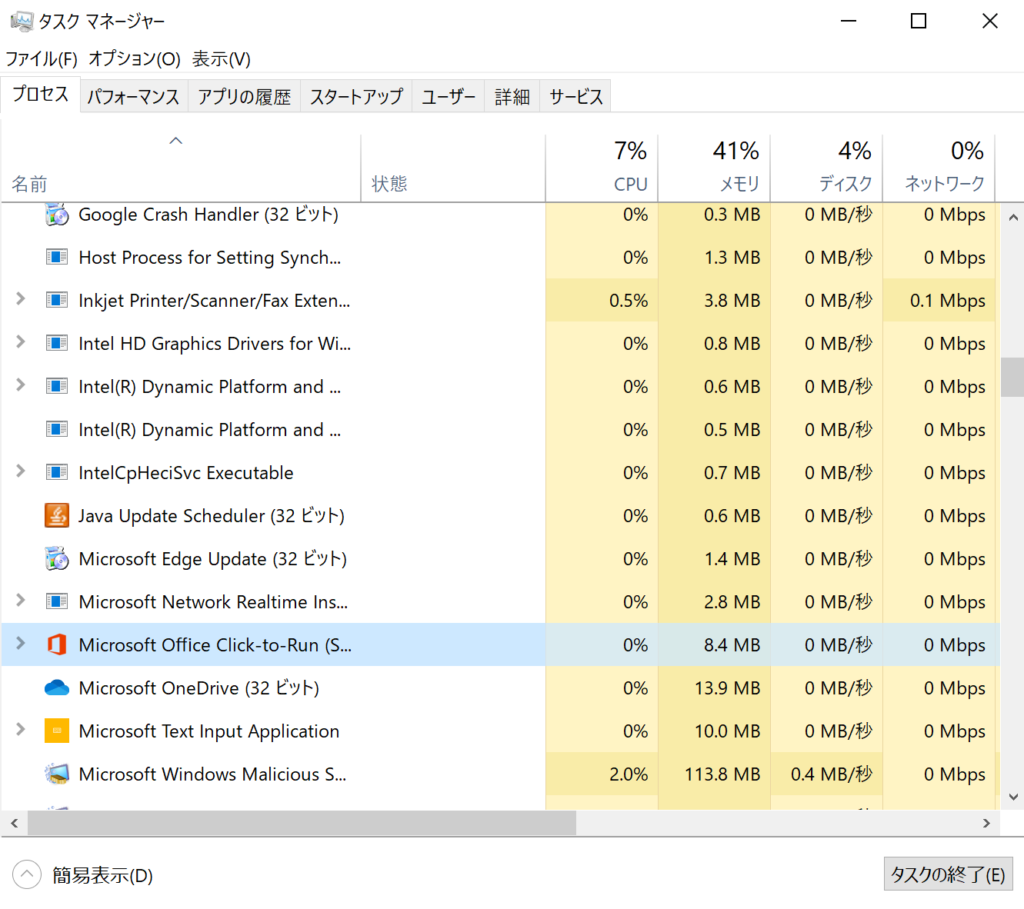
「Windows」キー+「X」キーで表示されたメニューから「タスクマネージャー」を起動します。 「プロセス」タブの中にある「Microsoft Office Click-to-Run」を選択し「タスクの終了」をクリックして終了させます。これでOfficeのアプリケーションが起動できるようになりました。しかしこのままでは更新されないままになってしまうので、手動でOfficeを更新しておきましょう。
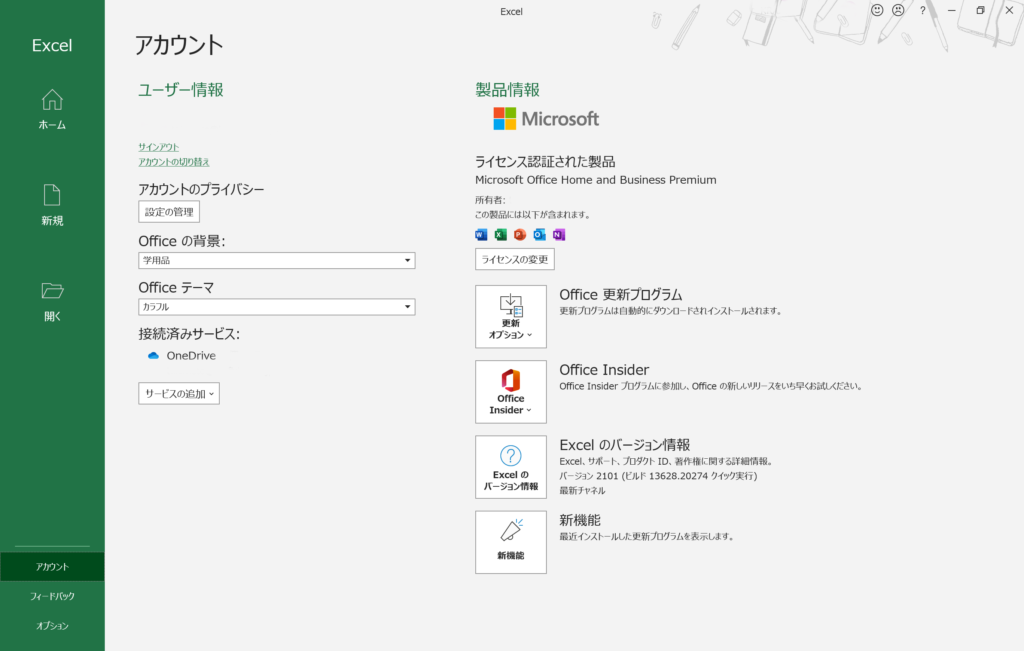
どれでも良いのでOfficeアプリを開き「アカウント」内「Office 更新プログラム」から今すぐ更新しましょう。
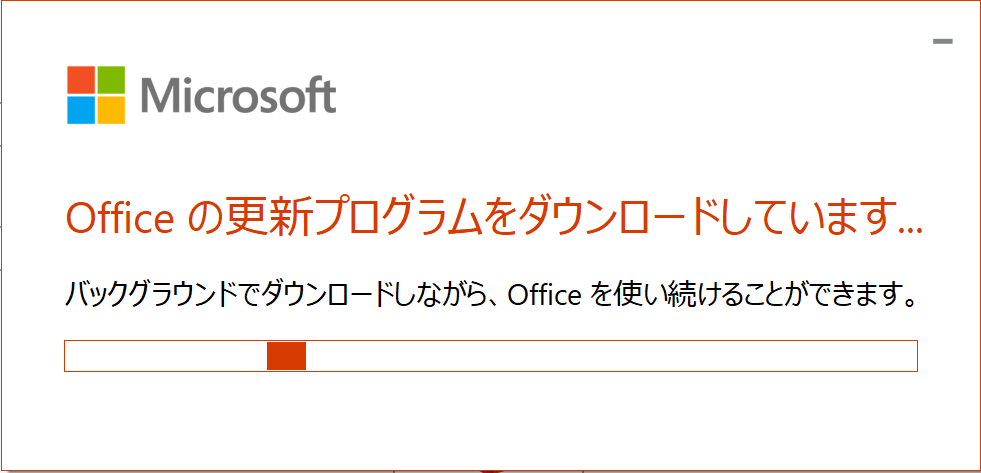
更新中の画面が出るので、更新完了となるまでしばらく待ちます。かなり時間がかかることもありますので、時間に余裕があるときに行いましょう。
今回紹介したこのエラーですが、原因はバックグラウンドで更新が進んでいる中、PCをシャットダウンしてしまったことが要因と考えられます。シャットダウン時に「シャットダウンを邪魔してるアプリがあります」のような注意が出てきたときは要注意です。もし同じような症状が出た際はこの方法を試してみてください。